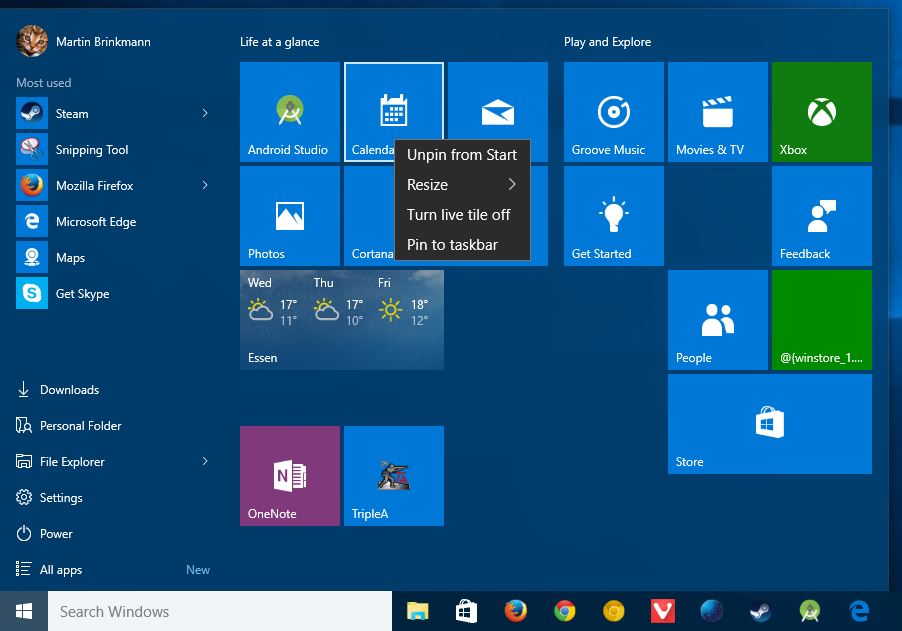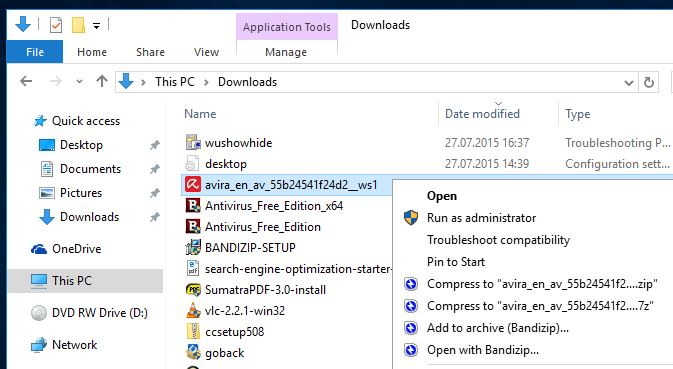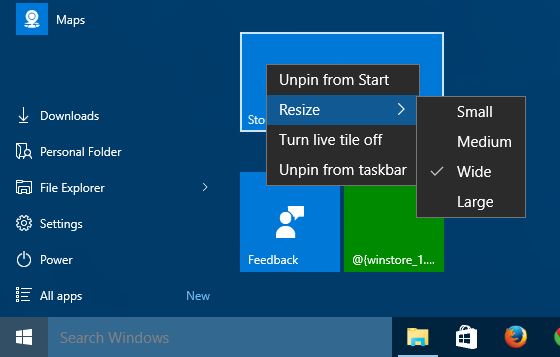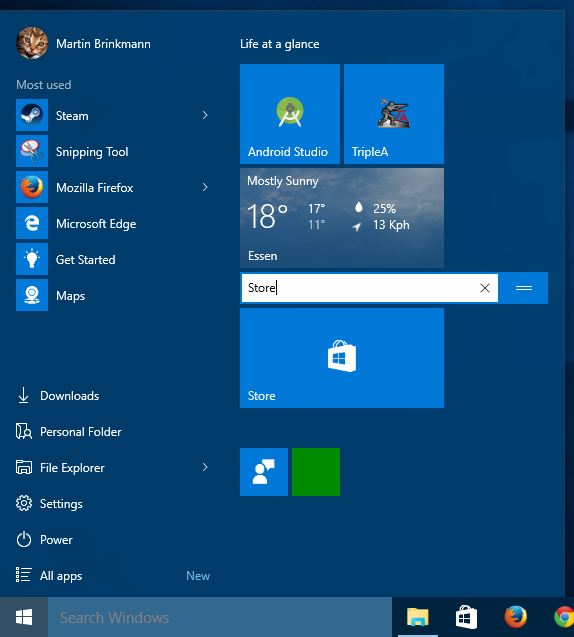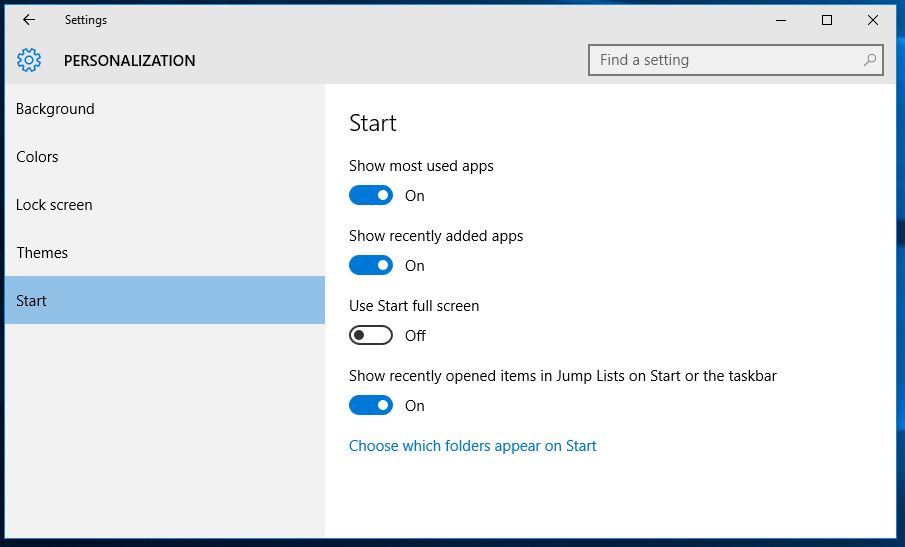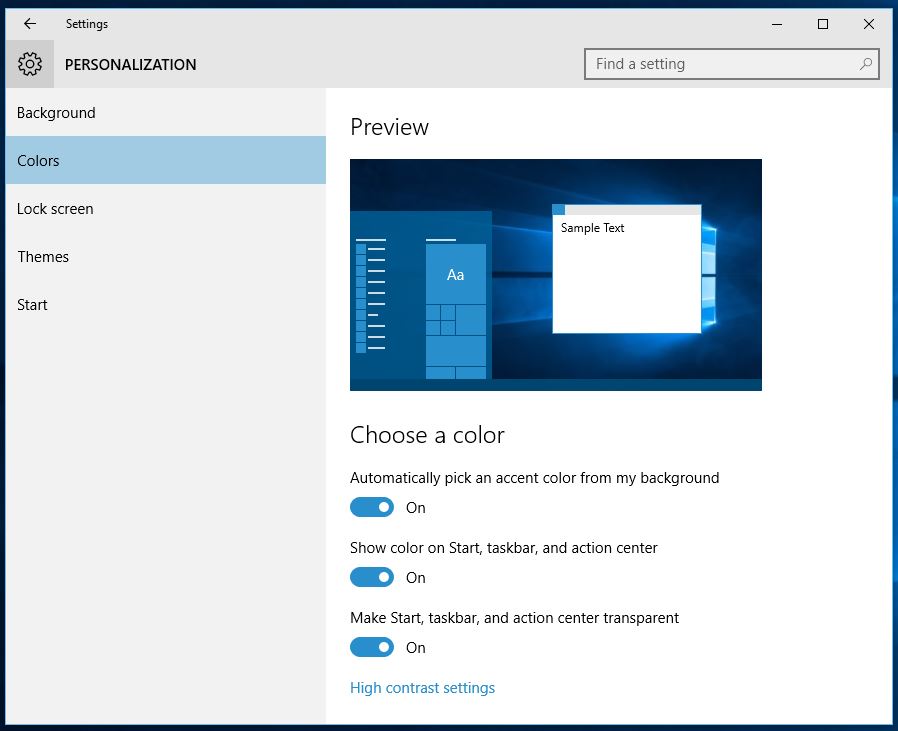, microsoft gav efter og bragte en start menu i vinduerne 10 efter det blev erstattet med starten på grænseflade i vinduerne. 8, vinduerne 10 starter menu er ikke identisk med starten menu, du ved, fra vinduer 7 eller tidligere versioner af vinduer, og det er ikke identiske begyndelsen skærm grænseflade af vinduer. 8.det er en hybrid, som kombinerer elementer fra begge verdener i en fælles grænseflade, når du åbner start menu i enheden for første gang, vil de bemærke, at microsoft adskilt det straks i to ruder.venstre side, viser populære programmer, og systemet forbindelser, den rigtige pane fliser. kan du vælge starten menu op til et vist punkt, og det betyder ikke blot, at ændre sit udseende, men også, hvad der er tilfældet med den, når du åbner den, sætter og unpinning produkter, første ting, kan du ønsker at gøre, er at vælge fliserne område, som det har taget de fleste af rummet i begyndelsen menu.,,, du kan fjerne fliser med en right-click og udvælgelse af "unpin fra start" fra forbindelse menu.for produkter, som du vil have, du skal overveje at vende deres levende fliser.levende fliser ajourføre ikon regelmæssigt med oplysninger, f.eks. nye vejrinformation, billeder og nyheder. hvis du som et bestemt program eller app vises der, kan du få det til taskbar samt ved hjælp af forbindelse menu for hurtig adgang. du kan også få programmer og apps til højre side af vinduer 10 starter menu.dette kan gøres ved det, ved ikke at trykke på en henførsel under alle programmer eller mest anvendte f.eks., og også fra fil explorer, højre klik en eksekverbar fil i fil opdagelsesrejsende og vælge den "nål starter" mulighed fra sammenhæng menu til at tilføje den til starten menu for vinduer 10.,,, ikke - eksekverbar filer kan ikke være fastgjort til start.,, at ændre udseende af start menu i vinduerne 10, microsoft tilføjet flere muligheder for at begynde tilpasning, der gør det muligt for dem at ændre menuen, hvordan det ser ud.er det f.eks. muligt at ændre størrelsen af de enkelte fliser i begyndelsen menu. tilgængelige størrelse afhænger af typen af fliser.hvis det er en desktop - program, du kan kun sætte det til små og mellemstore med medium er standardværdien for alle stationære programmer. moderne system på den anden side støtte bred og store ud over de små og mellemstore. der er i øjeblikket ikke mulighed for at vise tekst kun angivelser på højre side af start - menu.mens fliser kan være nyttige for brugerne på røre anordninger, stationær brugere vil foretrække tekst styles samt.,,, du kan aktivere levende fliser så godt.bemærk, at levende fliser, støttes ikke af alle moderne apps. de vigtigste start menu grænseflade har to yderligere tilpasning muligheder.først, du kan resize starten menu ved at flytte mus (eller din finger) til højre eller det øverste grænse.markøren skal skifte til en resize markør, og du kan bruge den til at øge eller nedsætte den højde eller bredde af start - menu, konstaterer, at den reduktion er begrænset af de poster udviste i begyndelsen menu. det andet element, giver dig mulighed for at skifte gruppe titler.du finder afsnit på toppen af fliser grupper i begyndelsen menu og kan anvende ved at tilføje eller fjerne titler fra det.,,, du kan ændre udseende vedrørende supplerende toldpræferencer i miljøer.en vej der er adgang til på vinduerne, type indstillinger og tryk enter.skift til personalization, og så begynder, når de indstillinger vindue åbner. der kan du få følgende ændringer:,, eller gemme den mest anvendte ansøgninger notering på venstre side, viser eller gemme sig for nylig tilføjet apps til højre...., greb fullscreen. vis åbnede for nylig poster i spring lister på begyndelse eller taskbar.,, sandsynligvis er mere interessant end det er mulighed for at vælge, hvilken ordning der foldere og forbindelserne er opført i begyndelsen menu.klik på "at vælge, hvilken mapper anføres på start" og bruge knapperne der for at gøre det muligt for eller display mapper.,,, du vil måske også se farver i personalization, da det giver dem mulighed for at vælge en base, farve eller greb auto farvefilm. auto farve vælger et system baseret på den baggrund farve image.de vil bemærke, at taskbar og begynde at bruge farve, når aktiveret.hvis du ikke vil have, at du kan vælge en anden farve.sidst, men ikke mindst, du kan også slå gennemsigtighed i begyndelsen menu.,, automatisk vælger en accent farve fra min baggrund, vise farve på start, taskbar og handling center, start, taskbar og handling center gennemsigtige.,,,,, afsluttende ord, hvis du ikke kan lide den nye start grænseflade for vinduer, 10, kan du hente en klassisk start menu grænseflade gennem tredjemand software.software, f.eks. klassisk skal tillade, at du kom tilbage med en start menu, der ligner af windows 7.